הפעלה והגדרה של ה‑iPhone
יש להפעיל ולהגדיר את ה‑iPhone החדש עם חיבור לאינטרנט. ניתן להגדיר את ה‑iPhone גם באמצעות חיבורו למחשב. אם יש לך iPhone, iPad, iPod touch או מכשיר Android, תוכל/י להעביר את הנתונים שלך אל ה‑iPhone החדש.
הכנה לשלב ההגדרה
כדי שתהליך ההגדרה יהיה חלק ככל האפשר, הקפד/י להחזיק את הפריטים הבאים בהישג יד:
- חיבור אינטרנט דרך רשת אלחוטית (ייתכן שיידרשו שם וסיסמת הרשת) או שירות נתונים סלולריים של מפעיל סלולרי
- ה‑Apple ID והסיסמה שלך; אם אין לך Apple ID, תוכל/י ליצור מזהה זה בשלב ההגדרה
- פרטי חשבון כרטיס האשראי או החיוב שלך, אם ברצונך להוסיף כרטיס ל‑Apple Pay בשלב ההגדרה
- ה‑iPhone הקודם או נתוני הגיבוי שלו, אם בכוונתך להעביר את הנתונים למכשיר החדש
- מכשיר ה‑Android שלך, אם בכוונתך להעביר את תוכן ה‑Android
הפעלה והגדרה של ה‑iPhone
- לחץ/י והחזק/י את כפתור הצד או את כפתור ״מצב שינה״ (בהתאם לדגם שברשותך) עד להופעת הסמל של Apple.
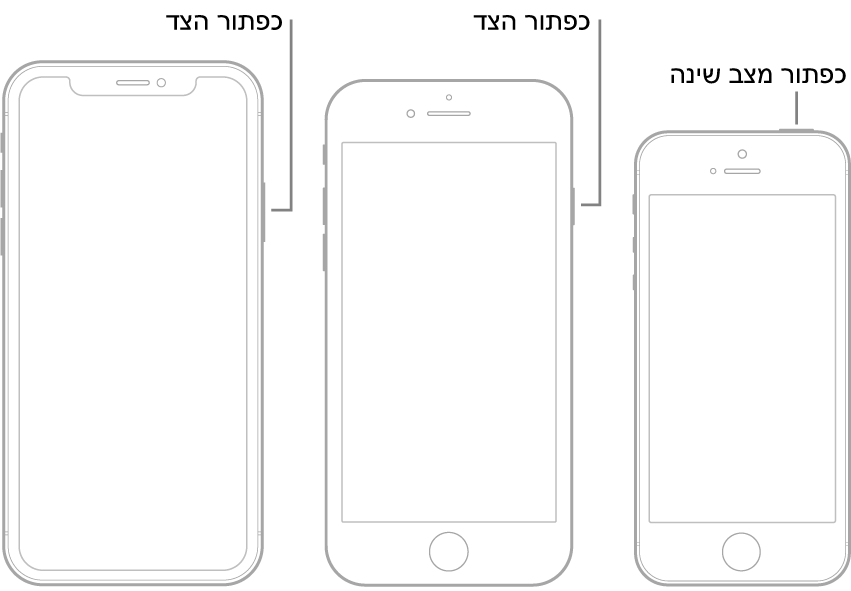
אם ה‑iPhone אינו נדלק, ייתכן שצריך לטעון את הסוללה. לסיוע נוסף,
- בצע/י אחת מהפעולות הבאות:
- הקש/י על ״הגדר/י ידנית״, ואז בצע/י את הוראות ההגדרה המופיעות על המסך.
- אם יש לך מכשיר iPhone, iPad או iPod touch אחר עם iOS 11 או iPadOS 13 ומעלה, תוכל/י להשתמש ב״התחלה מהירה״ להגדרה אוטומטית של המכשיר. קרב/י את המכשירים זה לזה, ואז בצע/י את ההנחיות שמופיעות על המסך כדי להעתיק בצורה מאובטחת רבות מההגדרות וההעדפות שלך, כמו גם את ״צרור המפתחות של iCloud״. לאחר מכן, תוכל/י לשחזר את יתר הנתונים והתוכן למכשיר החדש מגיבוי של iCloud.
לחלופין, אם בשני המכשירים מותקן iOS 12.4 או iPadOS 13 ומעלה, תוכל/י להעביר את כל הנתונים באופן אלחוטי מהמכשיר הקודם לחדש. יש לוודא ששני המכשירים נשארים קרובים אחד לשני ומחוברים לחשמל עד לסיום העברת הנתונים.
ישנה גם אפשרות להעביר את הנתונים באמצעות חיבור חוטי בין המכשירים.
- עיוורים או משתמשים עם לקויות ראייה יכולים ללחוץ שלוש פעמים על כפתור הצד (ב‑iPhone עם Face ID) או ללחוץ שלוש פעמים על הכפתור ה״בית״ (בדגמים iPhone אחרים) כדי להפעיל את קורא המסך VoiceOver. ניתן גם לבצע לחיצה כפולה על המסך בשלוש אצבעות כדי להפעיל את ״הגדלה״.
מעבר ממכשיר Android ל‑iPhone
במהלך ההגדרה הראשונית של ה‑iPhone החדש, תוכל/י להעביר את הנתונים שלך ממכשיר Android באופן אוטומטי ומאובטח.
הערה: ניתן להשתמש ביישום ״העברה ל‑iOS״ רק במהלך ההגדרה הראשונית של ה‑iPhone. אם כבר סיימת את שלב ההגדרה וברצונך להשתמש ביישום ״העברה ל‑iOS״, עליך למחוק את ה‑iPhone ולהתחיל מחדש, או להעביר את הנתונים ידנית.
במכשיר שלך עם Android גירסה 4.0 ואילך, (מעבר מ‑iPhone, iPad או iPod touch) והורד/י את היישום ״העברה ל‑iOS״.
- ב‑iPhone, בצע/י את הפעולות הבאות:
- בצע/י את הנחיות מדריך ההגדרה.
- במסך ״יישומים ונתונים״, הקש/י על ״העברת נתונים מ‑Android״.
- במכשיר Android, בצע/י את הפעולות הבאות:
- הפעל/י את ״רשת אינטרנט אלחוטי״.
- פתח/י את היישום ״העברה ל‑iOS״.
- בצע/י את ההנחיות שמופיעות על המסך.

